Japan
サイト内の現在位置を表示しています。
MultiSync® LCD-M651 / M551 / M491 / M431
生産終了主な機能一覧
| 耐久性 | 高品質パネル | |
|---|---|---|
| 長寿命設計 | ||
| 管理・制御 | メンテナンス重視設計 | |
| スケジュール管理 | ||
| セキュリティ | ||
| 原因分析 | ||
| 入力・拡張 | 優れた拡張性 | |
| 表示機能 | マルチスクリーン表示 | |
| 充実の表示関連機能 | ||
| 画像調節機能 | 様々な画像調節機能 | |
| 環境性 | 省エネに配慮 |
耐久性
安定した表示品質を維持する
高品質パネル
防塵対応
安定した表示品質を維持するために、塵埃の影響を受けにくい構造を採用し防塵性を強化しています。
厳しい環境下での使用に耐える
長寿命設計
長寿命設計
対温度強化部品を採用
電解コンデンサや電源回路などに対温度強化部品を使用し、高温環境でも安定稼働が可能です。
独自のスクリーンセーバー機能
長時間使用した際に、独自の「スクリーンセーバー機能」で液晶パネルへの負担を軽減し、使用状況や場所に合わせた設定を選択できます。
- 上下左右に画面を微調節するモーション機能
電源電圧の変動に対応
電源電圧の変動に対し、誤動作やハングアップなどの影響を最小限に抑えることができます。
電源への負荷を軽減するパワーオンディレイ機能
複数ディスプレイ使用時、自動で1台ごとのタイミングをずらして電源をいれることで、電源を一斉投入した際に発生する過電流を防ぎます。
管理・制御
管理がしやすい
メンテナンス重視設計
NaViSet Administrator 2 対応
ネットワーク経由でディスプレイを遠隔制御
NEC製のディスプレイおよびプロジェクター向けの、ネットワークベースでの管理および資産管理システム NaViSet Administrator 2 に対応しています。- お使いのNEC製デバイスの運用状態やコントロール設定をモニタリングすることができます。
- 過熱、冷却ファン不具合などデバイスの診断機能でエラーが発生した場合はメール通知を送信することができます。
- OSDメニューおよびリモコンと同様にお使いのNEC製デバイスにアクセスして様々なコントロールをすることができます。
- お使いのネットワークに接続しているWindowsコンピュータ、ならびにNECパブリックディスプレイに取り付けているSBCの運用状態をモニタリングすることができます。
- デバイスの資産、運用状態、コントロール設定など、お客様にとって必要な情報をExcelシートにエクスポートすることができます。

設定コピー機能(USBストレージデバイス)
ディスプレイの設定値を他のディスプレイにコピー可能
現在制御中のディスプレイの設定値をUSBストレージデバイスを使って他のディスプレイにコピーできます。コピー項目は設定画面から選べ、全信号入力を選ぶと、全ての入力端子に対する設定値がコピーされます。制御コマンドに対応
ディスプレイやプロジェクター等の一括制御ができる
当社製ディスプレイの標準制御コマンドやSNMPはもちろん、AMX DeviceDiscovery、PJLink®、Crestron RoomView®といった一般的な制御コマンドにも対応しています。ディスプレイとプロジェクター等の一括制御が可能で、さまざまな映像演出が行えます。設定された時間で管理する
スケジュール管理
スケジューリング機能
電源ON/OFF(スタンバイ)を自動的に管理
特定の日付や特定の曜日にスケジュールを設定し、任意の時刻に自動的に電源をON/OFF(スタンバイ)を切り替えることができます万一の時に備える
セキュリティ
セキュリティ対応
画面表示の設定を制限・保護できる
画面表示を変更できないようにしたり、物理的にディスプレイが盗難されないようにするための盗難防止用ロックなどが行えるよう配慮されています。- セキュリティロック:ディスプレイを利用する際にパスワードをかけて、利用者を制限します。
- ケンジントンロック:Kensington社製盗難防止用のキーを取り付けられます。
- リモコンロック:リモコンからの操作を無効にします。
- 本体コントロールロック:操作ボタンをさわっても調節した画面が変わらないようにロックします。
不具合発生時の手がかりが分かる
原因分析
Proof of Play機能
表示状態をセルフチェックし履歴を残せる
ディスプレイの正常・異常動作と映像表示の履歴を残し、外部制御(RS-232C/LAN)による操作で、履歴データを読み出すことができます。セルフチェックによる7つの項目の履歴から、不具合発生前後の表示状態を確認することができます。| チェック項目 | 通知メッセージ例 |
|---|---|
| ①選択されている映像入力 | HDMI1 |
| ②入力信号の解像度 | 3840x2160 |
| ③入力されているオーディオ信号の有無 | Audio in |
| ④映像の出力状態 | Normal Picture |
| ⑤オーディオの出力状態 | Normal Audio |
| ⑥年月日時間 | 2020/1/1/0h/0m/0s |
| ⑦EXPANSION DATA | 10h: MEDIA PLAYER is stop |
入力・拡張
様々な入力へ対応する
優れた拡張性
オプション用スロット(インテル® スマート・ディスプレイ・モジュール (インテル® SDM)※に対応)

機能拡張が可能
インテル®SDM規格※に対応したオプションボードを背面スロットに装着でき、ディスプレイの機能拡張が可能です。 ディスプレイコントローラなどを装着することで、広告サイネージはもちろん、イベント案内(公共施設)や、行先案内(交通)、番号表示(医療)、ポータル情報共有(オフィス)など、さまざまな用途に活用いただけます。※ インテル® SDM。インテル® SDM-S、インテル® SDM-Lに対応。
DC電源供給USBポート
電源供給可能なUSBポートを装備。
供給電圧5V、最大供給電流2Aにて電源供給可能なUSBポートを装備しています。付属のACアダプタを使用せずに、スマートな拡張が可能です。※ 電源供給をする場合は、USB電源の設定をONにしてください。
ステレオスピーカ内蔵
音声入りコンテンツをクリアに再生できる
デジタルコンテンツに含まれる音声を、クリアに再生できる高音質スピーカを内蔵。外付けスピーカシステムを追加・設置することなく、ナレーションやBGM、エフェクト音などによる、効果的なサイネージ演出が図れます。HDMI CEC機能
映像機器との連携操作を可能にするHDMIのCEC機能に対応
添付のリモコンを使用し、HDMI端子に接続したHDMI CEC※1対応機器※2の基本操作(メニュー操作、音量調節、映像表示操作等)を行うことができます。例えば、Blu-rayプレーヤーの電源をオンにするとディスプレイの電源もオンになり、リモコンを使わずに映像入力をBlu-rayプレーヤーに切り替えることができます。
※1 CEC(Consumer Electronics Control)=HDMI機器間の制御機能およびその規格です。
※2 一部のCEC映像機器には、未対応の場合があります。
USBメディアプレーヤー機能
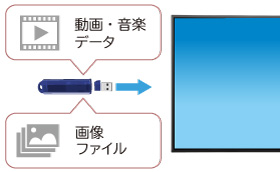
USBメモリに保存した音楽・動画・静止画スライドショーを再生
動画、音楽、画像(静止画)ファイルを保存したUSBメモリをディスプレイに接続すれば、パソコンを使わずに動画や音楽の再生、静止画スライドショー表示が可能です。4K60Hzの動画再生に対応し、縦置き設置の場合にも動画や静止画の表示が可能※。デジタルサイネージを構築できます。- ※設置方向に合わせたコンテンツの準備が必要となります。
表示機能
超大画面や多様な表示スタイルに対応
マルチスクリーン表示
タイルマトリクス機能
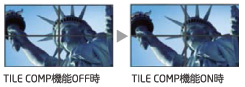
マルチスクリーン表示時にスムーズに画像をつなげる
タイルマトリクスは画⾯を分割してマルチスクリーンで表⽰する機能です。最大縦10×横10=100面の設置が可能です。さらに「TILE COMP機能」により、ベゼルが邪魔をする映像部分を調節、スムーズな表示を行います。様々な表示&設置ニーズに対応
充実の表示関連機能
ズームモード
アスペクト比の異なる映像もより自然に見やすく表示
⽐率を変えずにできるだけ⼤きく表⽰する「標準」、⽐率を変えて画⾯いっぱいに表⽰する「フル」、16:9 のレターボックス信号を画⾯いっぱいになるよう表示する「ワイド」、画像サイズそのままで表⽰する「1:1」から画像の縦横比を選択できます。また、「ZOOM」で入力信号に対して対角比率だけでなく、水平方向や垂直方向のみへの伸張などの調節が可能です。入力信号自動検知モード
入力信号を検知し、表示する信号を自動的に切替可能
システム構成に合わせた、3種類の「入力信号自動検知モード」を搭載。映像出力機器を切り替えた際の、入力切り替え作業を軽減できます。- FIRST DETECT:最初に入力された映像信号を検知して表示。この映像信号がなくなった場合、他の入力信号を自動検知します。
- LAST DETECT:最後に入力された映像信号を検知して表示。その後、新たな映像信号が入力された場合は自動検知します。
- CUSTOM DETECT:入力信号を選択するときの優先順位を任意に設定できます。
縦型設置
水平設置
設置スペースや表示目的に応じた様々な設置に対応
設置スペースや表示目的に応じて、様々な設置方法が可能です 。横型設置に加えて縦型設置※1、水平設置※2も可能。オプションのスタンドを使用した自立設置をはじめ、VESA規格準拠の取り付け金具を使用した壁掛けにも対応しています。- ※1縦型の状態で使用するときは、必ず正面から見て右側面を上側にしてください。
- ※2良好な画質でご使用いただくために、横型/縦型設置を推奨します。水平設置のご使用では稀に輝度ムラなどの現象が発生する場合があります。
ロゴオーナメント
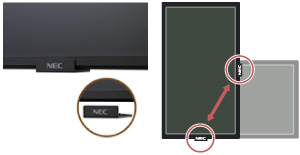
着脱可能なロゴオーナメント
着脱可能なベゼルのNECロゴマーク。縦型設置・横型設置に合わせて位置を変更できます。画像調節機能
自然な色合いを長時間維持する
様々な画像調節機能
HDR信号入力対応

より自然に近い映像を再現
従来のSDR(スタンダードダイナミックレンジ)に比べてより広い、明るさの幅を表現できるHDR(ハイダイナミックレンジ)信号入力に対応。明暗差の大きい映像もより自然に近い見え方で再現できます。マルチ画面の色合わせ
マルチ画面の経年変化に対応
経年変化によってそれぞれのディスプレイごとに色違いが発生した場合にも、専用のキャリブレーションソフトウェア「NEC Display Wall Calibrator※1」とオプションのキャリブレーションセンサ LCD-MDSVSENSOR®3を使用することで、色合わせを行うことができます。- ※1「NEC Display Wall Calibrator」は無償提供です。弊社営業担当までご相談ください。
- 1.専用キャリブレーションソフトウェアを立ち上げ、 カラーセンサで、各ディスプレイの輝度/色温度をそれぞれ計測
- 2.測定後、目標の輝度/色温度/ガンマ値を設定
- 3.キャリブレーションの一括実行
- *ディスプレイとパソコンは、RS-232CまたはLANで構成することができます。
簡易DICOMモード
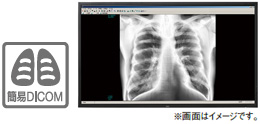
医用画像に適した階調特性で表示
医用画像を表示するためのスタンダードな階調特性「DICOM Part14」をあらかじめ製造工程内でプリセット。DICOM形式で保存されている医用画像を参照することができるので、医用画像を用いた教育や会議などに活用できます。※ 表示画像の診断にはご使用いただけません。
環境性
環境変化に対応し
省エネに配慮
人感センサ対応
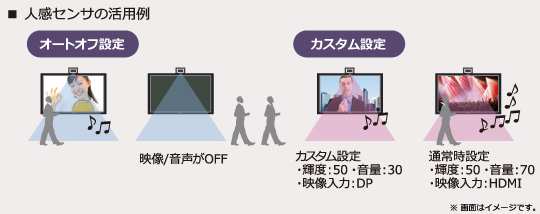
省エネと映像演出にも活用できる
人感センサが人の動きを感知して画面や音声を自動的にON/OFF。不要な電力の削減に貢献します。カスタム設定では、表示コンテンツの切り替えや画面の輝度、音量の調節など細かな設定が可能です。※ オプションの人感センサ内蔵リモートコントロールキット(KT-RC3)が必要です。
外光センサモード
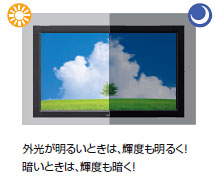
周囲の明るさに合わせて輝度を自動的に調節
ディスプレイに内蔵された外光センサが周囲の明るさを検知して、ディスプレイの明るさを設定した輝度に自動調節します。周囲が明るい時、および暗い時のそれぞれの輝度を設定することにより、お使いの環境に適した輝度に自動的に調節できます。空間の明るさに応じた輝度を保ち、優れた視認性と省エネを両立します。パワーマネジメント機能
入力信号がない時は、休止状態にする
パソコンの入力信号がない時には、自動的に休止状態(パワーセーブ)にすることができ、無駄な電力をカットします。CO2削減量表示
削減された消費電力をCO2削減量に換算
電源オン時およびパワーマネージメント機能動作時の積算した省エネ効果をCO2削減量(kg-CO2)で表⽰します。CO2排出量は計算によって求めた概算値であり、実測値とは異なります。またオプション機器を接続していない場合の計算値です。★CO2削減量はOECD(経済協力開発機構)2008年EditionのCO2-電力量換算値に基づいて算出しています。
「エコシンボル」に認定

NEC環境ラベル付与製品
エコシンボルは先進性の維持や透明性の確保が条件となる、NECが独自に定めた環境配慮基準を満たす製品に付与する環境ラベルです。- ※ページに記載された内容・仕様は販売当時のものです。